AndroidスマートフォンからiPhoneに乗り換える際、最も重要な作業の一つは、連絡先が新しいデバイスに確実に転送されていることを確認することです。SIMカードを使って連絡先を転送することを選択するユーザーもいますが、必ずしも最も便利で効率的な方法とは限りません。
実際、SIMカードを使用すると、転送できる連絡先の数が制限されることが多く、メールアドレスや複数の電話番号などの追加情報は引き継がれません。幸いなことに、SIMカードを使わずにAndroidからiPhoneに連絡先を転送する方法がいくつかあります。これらの方法を使えば、すべての連絡先の詳細を簡単かつ効率的に保存できます。
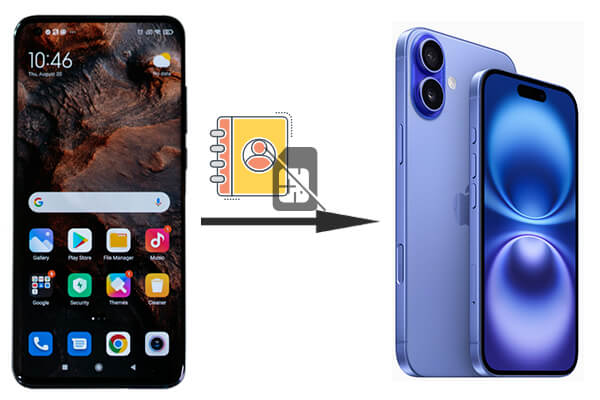
具体的な方法を検討する前に、それぞれのアプローチの長所と短所を理解しておくことが重要です。それぞれの方法によって、利便性、速度、サポートされるデータタイプが異なります。ニーズに合わせて最適な方法を選択できるよう、簡単な比較表をご用意しました。
| 方法 | スピード | 使いやすさ | サポートされているデータ型 | インターネットが必要 |
| Coolmuster Mobile Transfer | 速い | 簡単 | 連絡先、SMS、写真など。 | いいえ |
| iOSに移行する | 中くらい | 中くらい | 連絡先、メッセージ、写真など。 | はい |
| Googleアカウント | 遅い | 簡単 | 連絡先、メッセージなど | はい |
| VCFファイル | 中くらい | 中くらい | 連絡先 | いいえ |
もっとシンプルに、もっと速く済ませたいなら、高性能なスマホ転送ソフトウェアCoolmuster Mobile Transferの活用をご検討ください。インターネットの影響を受けず、 Coolmuster Mobile Transfer使えば、 AndroidからiPhoneへ、データを削除せずに超高速で連絡先を一括転送できます。
Coolmuster Mobile Transferの主な機能
下のボタンをクリックして、ソフトウェアを無料でダウンロードしてインストールしてください。
以下は、SIMなしでAndroidからiPhoneに連絡先を転送する方法のガイドです。
01コンピュータで Mobile Transfer を開き、USB ケーブルを使用してAndroidと iPhone の両方を同じコンピュータに接続し、両方のデバイスでコンピュータが信頼されていることを確認します。

02 Androidがソースとして設定されているかどうかを確認します。設定されていない場合は、「反転」をクリックして位置を変更します。

03必要なカテゴリ(連絡先)を選択し、「コピーを開始」ボタンをクリックして転送プロセスを開始します。

ビデオガイドはこちらです(約 2 分):
Appleが直接提供する公式かつシームレスな方法を好むユーザーには、「Move to iOSが最適です。これは、特にiPhoneの初期設定時に、 AndroidからiPhoneへのスムーズな移行を支援するように設計されています。この方法ではインターネット接続が必要ですが、連絡先だけでなく、メッセージや写真などのデータもワイヤレスで転送できます。
「Move to iOSを使用してAndroidからiPhoneに番号を移動する方法
ステップ 1. Androidスマートフォンで、Google Play ストアから「Move to iOSアプリをインストールします。
ステップ 2. iPhone の初期設定中に、「 Androidから」を選択します。

ステップ 3. Androidデバイスで「Move to iOSアプリを開き、iPhone に表示されているコードを入力します。

ステップ4. 「連絡先」とその他の転送したいデータを選択します。連絡先はワイヤレスでiPhoneに転送されます。
AndroidデバイスでGoogleアカウントを使って連絡先を同期している場合は、この機能を使えば、追加のアプリを使わずにiPhoneに連絡先を転送できます。この方法は、デバイス間で自動同期できるため、連絡先をクラウドに保存したいユーザーに特に便利です。使い方は以下のとおりです。
ステップ 1. Androidデバイスで、「設定」>「アカウント」>「Google」に進み、「連絡先」が同期されていることを確認します。

ステップ 2. iPhone で、「設定」>「メール」>「アカウント」に移動し、Google アカウントを追加します。

ステップ 3. 「連絡先」を有効にして、Google の連絡先を iPhone に同期します。
クラウドサービスやインターネット接続に依存したくないユーザーにとって、VCF(vCard)ファイルを使った連絡先の移行はシンプルで直接的な解決策です。この方法では、 Androidデバイスで連絡先をVCFファイルとしてエクスポートし、iPhoneにインポートするため、オンラインサービスの利用を避けたいユーザーにとって汎用性の高い選択肢となります。SIMカードを使わずにAndroidからiPhoneに電話番号を移行する手順は以下のとおりです。
ステップ 1. Androidデバイスで連絡先アプリを実行し、連絡先を VCF ファイルとしてエクスポートします。

ステップ 2. この VCF ファイルを電子メールまたはその他のファイル共有方法で iPhone に送信します。
ステップ 3. iPhone で VCF ファイルを開き、「すべての連絡先を追加」を選択してインポートします。
上記は、SIMカードを使わずにAndroidからiPhoneに連絡先を転送する4つの方法です。AndroidからiPhoneに連絡先やその他のデータを転送するAndroidで効率的、かつ多機能な方法をお探しなら、 Coolmuster Mobile Transfer強くお勧めします。このアプリを使えば、連絡先だけでなく、SMSや写真などもインターネット接続やSIMカードを必要とせずに転送できます。
「Move to iOSや「Google アカウント同期」などの方法は良い代替手段ですが、特に転送するデータが多い場合には、 Coolmuster Mobile Transferその速度と使いやすさで際立っています。
関連記事:
Bluetooth経由でAndroidからiPhoneに連絡先を転送する方法 [2025]





